Som det är känt för alla är GIF-formatet inte kompatibelt med mediaspelaren, som stöder MOV-, MP4- och AVI-filer. Om du behöver ladda upp lite animerad GIF online till YouTube skulle du också bli besviken. För att lösa problemet kan du helt enkelt konvertera GIF till videoformat istället. Den här artikeln avlägsnar 6 utestående GIF-till-videokonverterare för att ändra animerade GIF-filer till olika videoformat. För att tillgodose alla typer av krav hämtar artikeln dessutom de bästa online GIF till videokonverterare och smarta telefonapplikationer för din referens.
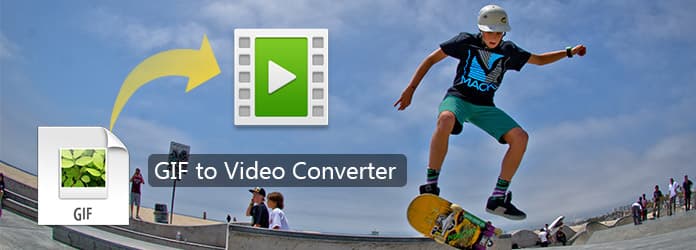
GIF till Video Converter
Aiseesoft GIF till Video Converter är en allt-i-ett GIF-omvandlare. Det kan förvandla animerad GIF till video och vice reverse. Förutom de grundläggande konverteringsfunktionerna kan du också komma åt flera redigeringsfunktioner för att redigera videofiler.

Nyckelfunktioner:
steg 1 Hämta och installera programmet
Ladda ner programmet från den officiella webbplatsen. Och installera sedan programmet enligt instruktionerna. Efter det startar programmet på din dator.
steg 2 Lägg till GIF-filer i programmet
Klicka på knappen "Lägg till fil" och välj GIF-filer från din dator. Du kan också dra och släppa filerna till programmet för batchkonvertering.
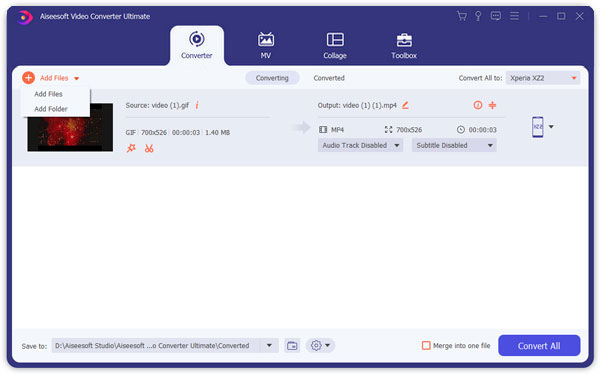
steg 3 Välj målformat
Bläddra i rullgardinsmenyn bredvid fliken "Profil". Det finns två kolumner: enheten och formatet. Det fungerar som en GIF-till-videokonverterare om du väljer önskat videoformat från "Allmän video". (GIF-formatet väljs som standard.)

steg 4 Justera vissa inställningar (valfritt)
Klicka på "Inställningar". Då skulle ett fönster "Profilinställning" uppmanas. Du kan ändra några av dina inställningar för dina filer beroende på dina behov. Du kan också välja utgångsformat och destination där.

steg 5 Konvertera GIF till video
Ställ in utgångsdestinationen där dina filer skulle sparas i genom att trycka på "Browser" -knappen. Klicka på "Konvertera" i det nedre högra hörnet, och denna GIF till video-omvandlare kommer att fortsätta.

Vad ska du göra om du behöver konvertera GIF till video på andra enheter? Det finns andra fantastiska GIF till Video Converters ute på marknaden. För verktygens mångfald och anpassningsbarhet introducerar avsnittet vissa GIF till videoomvandlare online såväl som smarttelefonapplikationer.
Denna webbplats, GIFtovideo.com, kan exakt fungera som en GIF-till-videokonverterare. Denna webbplats har fått mycket kredit för sitt intuitiva användargränssnitt, utmärkta redigeringsalternativ och den snabba konverteringsprocessen.
Nyckelfunktioner:
Alla tillgångar på ett och samma ställe
Nackdelar:
Cloud Convert skulle vara den exakta GIF till Video Converter vi längtar efter. Så länge du tar med din tidslinje konverteras ditt filformat enkelt.
Nyckelfunktioner:
Alla tillgångar på ett och samma ställe
Nackdelar:
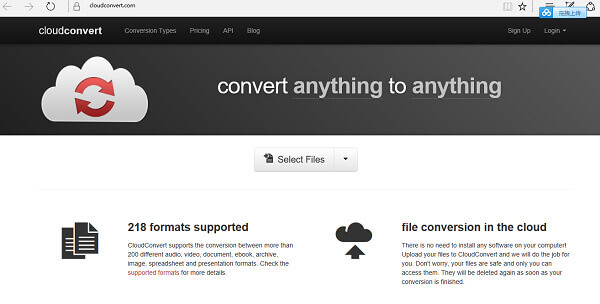
GIF2MP4 kan enkelt konvertera GIF till MP4. Baserat på detta kan det räknas som en GIF till videokonverterare.
Nyckelfunktioner:
Alla tillgångar på ett och samma ställe
Nackdelar:
Missa inte: Topp 10 GIF-program för skärmdumpning
GIFShare är en riktig hit bland iPhone-användare för den lättillgängliga tillgången till plattformar för sociala nätverk. Bortsett från detta fungerar det bra som en GIF till Video Converter.
Nyckelfunktioner:
Hur konverterar jag GIF till video?
steg 1 Ladda upp källa GIF-filer
steg 2 Konvertera GIF till video och ställ in storlek för din utgångsvideo.
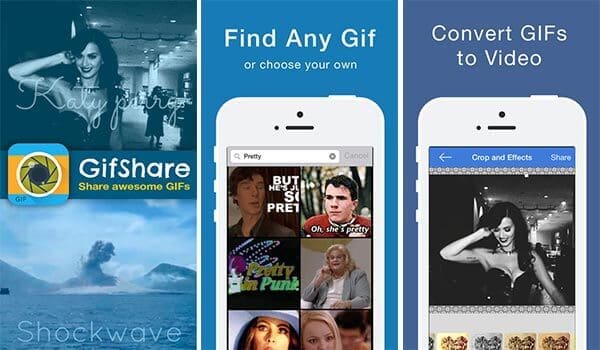
Gifaroo är en integrerad applikation för Android-användare. Det är en idealisk GIF-till-videokonverterare med redigeringsalternativ.
Nyckelfunktioner:
Hur konverterar jag GIF till video?
steg 1 Webbläsare animerade GIF på programmet.
steg 2 Välj önskade GIF.
steg 3 Ladda upp till Instagram.
I den här artikeln har jag utarbetat 6 bästa GIF till Video Converters. Alla dessa GIF-till-videokonverterare är användarvänliga, kraftfulla och snabba att bearbeta omvandlingar. Så länge du gör försök på dessa omvandlare, skulle du hitta konverteringen från GIF till video inte längre svår.